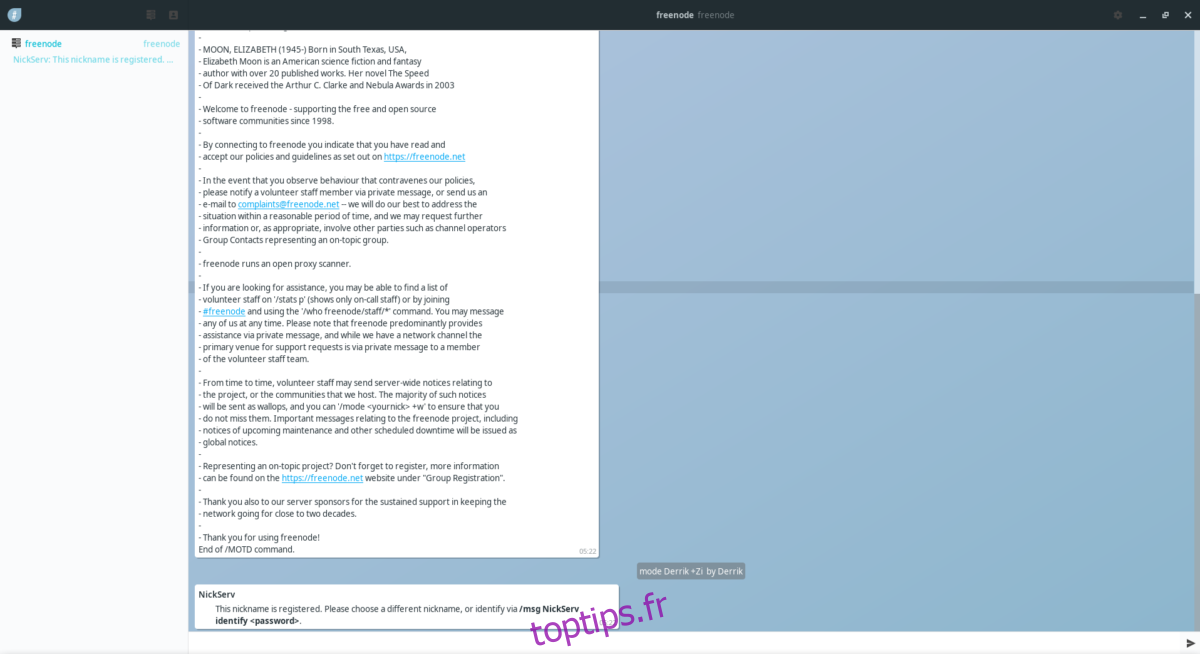Srain se présente comme une alternative moderne à IRC, offrant aux utilisateurs de Linux une interface utilisateur attrayante, semblable à celle de Telegram, et une multitude de fonctionnalités pratiques. Ce guide vous expliquera comment installer et utiliser cette application sur votre système.
Procédure d’installation sur Ubuntu/Debian
Le client Srain IRC est compatible avec Ubuntu, mais son installation nécessite la conversion d’un paquet Fedora RPM. En effet, les développeurs n’ont pas encore mis à disposition un paquet DEB téléchargeable directement depuis leur site web.
Pour initier l’installation, vous devez d’abord installer l’outil de conversion Alien. Ouvrez un terminal (Ctrl+Alt+T ou Ctrl+Maj+T) et utilisez la commande ‘apt install’ suivante :
sudo apt install alien
Note : Ces instructions devraient fonctionner sur Debian 10 (Buster). Toutefois, les dépendances peuvent varier selon les versions de Debian.
Une fois Alien configuré, téléchargez le paquet RPM de Srain via la commande ‘wget’ :
wget https://download-ib01.fedoraproject.org/pub/epel/8/Everything/x86_64/Packages/s/srain-1.0.0-1.el8.x86_64.rpm
Après le téléchargement, installez les dépendances nécessaires à l’exécution de Srain avec les commandes ‘apt install’ :
sudo apt install glib-networking libsoup2.4 libconfig9 libsecret-1-0 openssl
Maintenant, vous pouvez convertir le paquet RPM en DEB grâce à la commande ‘alien -dvc’ :
sudo alien -dvc srain-1.0.0-1.el8.x86_64.rpm
L’outil Alien créera un paquet DEB nommé « srain_1.0.0-2_amd64.deb ». Installez-le avec la commande ‘apt install’ :
sudo apt install ./srain_1.0.0-2_amd64.deb
Installation via Flatpak
Bien que la conversion du paquet RPM soit une solution pour Ubuntu et Debian, vous pouvez également installer Srain via Flatpak, si vous préférez éviter l’utilisation d’Alien.
Installation sur Arch Linux
Bien qu’il n’existe pas de paquet Srain officiel dans les dépôts d’Arch Linux, vous pouvez l’installer via l’AUR (Arch User Repository).
Pour démarrer, installez ‘Git’ et ‘base-devel’ avec ‘pacman’ :
sudo pacman -S git base-devel
Ces paquets sont nécessaires pour interagir avec l’AUR. Ensuite, installez l’assistant AUR ‘Trizen’ pour faciliter la gestion des dépendances. Les commandes suivantes sont à exécuter dans un terminal :
git clone https://aur.archlinux.org/trizen.git cd trizen makepkg -sri
Enfin, installez le client Srain IRC via Trizen :
trizen -S srain-git
Installation sur Fedora
Srain est disponible directement dans les dépôts officiels de Fedora. Installez-le via la commande ‘dnf install’ dans un terminal :
sudo dnf install srain
Installation sur OpenSUSE
Le client Srain IRC est disponible pour toutes les versions d’OpenSUSE. Pour l’installer, rendez-vous sur la page Srain de l’OBS et cliquez sur le bouton vert « 1 Click Install » correspondant à votre version d’OpenSUSE.
Installation via Flatpak
Si vous rencontrez des difficultés avec les autres méthodes, Flatpak est une alternative. Commencez par configurer le runtime Flatpak en suivant le guide approprié. Ensuite, exécutez les commandes suivantes :
flatpak remote-add --if-not-exists flathub https://flathub.org/repo/flathub.flatpakrepo flatpak install flathub im.srain.Srain
Configuration de Srain IRC
La configuration de Srain est simple grâce à son interface intuitive. Au premier lancement, suivez ces étapes :
Étape 1 : Sur l’écran d’accueil, choisissez le « Mode rapide » (sauf si vous êtes un expert IRC).
Étape 2 : Cliquez sur l’onglet « Serveur » et choisissez un serveur IRC dans la liste déroulante.
Étape 3 : Cliquez sur la zone de texte « Surnom » et effacez « SrainUser ».
Étape 4 : Saisissez le pseudonyme de votre choix.

Après avoir choisi votre pseudo, cliquez sur « Connecter » pour rejoindre le chat IRC.